팁을 사용하여 WhatsApp 비즈니스 연락처
매일 65억 개 이상의 메시지가 전송되는 WhatsApp은 가장 큰 스마트폰용 메신저 앱입니다. WhatsApp은 사람들이 친구, 친척 및 국경을 넘어 알려진 상태를 유지하도록 도울 뿐만 아니라 오늘날 중소기업이 리드를 생성하고 판매를 할 수 있도록 지원하는 가장 큰 마케팅 도구입니다. 그리고 WhatsApp이 소셜 미디어 채널을 압도하는 가장 큰 이유는 잠재 고객의 연락처 번호를 갖고 있기 때문입니다.
고객 기반을 넓히기 위해 기업에서 WhatsApp의 인기가 높아짐에 따라 이 회사는 최근 마케팅에서 높은 ROI를 달성하기 위해 다양한 틈새 및 산업의 기업을 위해 독점적으로 WhatsApp Business를 출시했습니다. 이 버전을 통해 기업은 메시지를 자동화, 정렬 및 신속하게 응답하는 수많은 기능을 사용하여 잠재 고객과 더 잘 상호 작용할 수 있습니다.
WhatsApp Business 연락처를 확장하시겠습니까? 그런 다음 이 게시물에서는 잠재 고객 수를 늘리고 리드 및 판매 가능성을 높일 수 있는 전문가 팁을 모았습니다. 시간을 낭비하면서 다음과 같이 합시다.
파트 1: WhatsApp Business에 몇 개의 연락처를 추가할 수 있습니까?
WhatsApp Business는 iPhone과 Android 기기 모두에서 사용할 수 있는 무료 전문 채팅 메신저입니다. 소규모 비즈니스가 연락처를 통해 잠재 고객에게 연락할 수 있도록 도와주는 이 채팅 응용 프로그램입니다. 기업이 다음과 같은 고유한 기능을 풍부하게 사용함에 따라 비즈니스 클라이언트 커뮤니케이션이 완전히 새로운 수준으로 향상됩니다.
- 연락처, 웹사이트, 이메일 주소 등과 같은 자세한 정보로 비즈니스 프로필을 만듭니다.
- 메시지 보내기, 배달 및 읽기 간의 관계를 설명하는 통계가 제공됩니다.
- 고객에게 자동으로 응답하는 메시징 도구입니다.
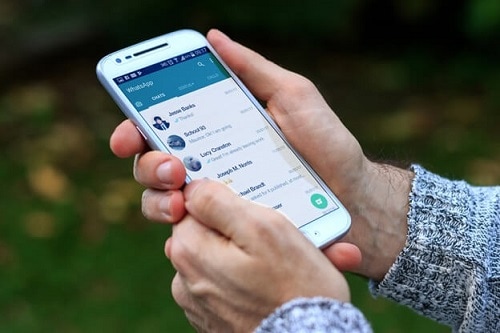
기업이 고객에게 보낼 수 있는 콘텐츠 유형에는 제한이 없으므로 제품 및 서비스 홍보에 대한 Facebook의 엄격한 정책과 달리 WhatsApp Business는 잠재 고객과 열린 소통을 할 수 있는 힘을 제공합니다. 이 메신저 앱을 사용하여 한 번에 256개의 WhatsApp 비즈니스 연락처에 메시지를 브로드캐스트합니다.
또한 WhatsApp Business에는 아래에 설명된 세 가지 메시지 자동화 기능이 있습니다.
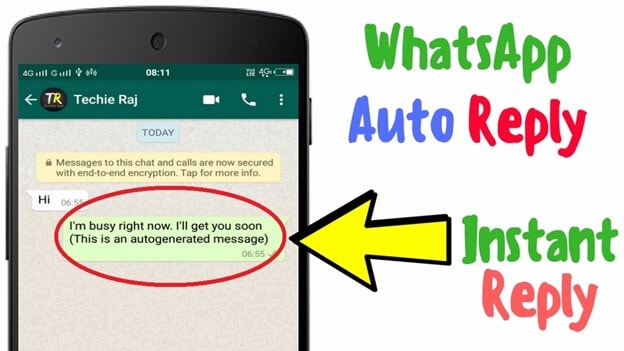
인사말 메시지: 누군가 WhatsApp을 통해 처음으로 회사 번호에 연락한 경우 이 설정은 얼마나 빨리 재생하는지에 대한 세부 정보가 포함된 인사말 메시지를 보냅니다.
외출 메시지: 귀하에게 연락하는 모든 고객에게 귀하가 주변에 없으며 곧 연락할 것임을 알릴 수 있습니다.
빠른 답변 : 환영 인사를 보내기 위해 ”를 누르는 것과 같이 스마트폰 키워드의 단축키를 사용하여 비즈니스가 만들 수 있는 빠른 응답입니다.
WhatsApp 비즈니스 연락처 목록에는 제한이 없지만 때로는 스마트폰에서 방대한 잠재 고객 목록을 관리하는 것이 큰 번거로움이 될 수 있습니다. 그리고 새 전화를 구입하고 모든 채팅 기록을 무엇으로 전환해야 하는지, 어떻게 해야 할까요? 이러한 마음으로 DrFoneTool 소프트웨어를 추천합니다. 그것은 무엇입니까?
DrFoneTool은 Windows PC에서 다운로드할 수 있는 소프트웨어입니다. 그런 다음 iPhone 또는 Android 장치를 WhatsApp Business가 설치된 PC(스마트폰)에 연결합니다. 이 소프트웨어를 사용하면 한 번의 클릭으로 컴퓨터에 WhatsApp 비즈니스 연락처 목록과 메시지의 백업을 만들 수 있습니다. 따라서 단 하나의 연락처라도 잃어버릴 위험 없이 편리하게 리드 및 고객의 기록을 쉽게 유지할 수 있습니다. 이 소프트웨어를 사용하면 iPhone, iPad, iPod touch 및 Android에서 Windows PC로 연락처를 백업할 수 있습니다.

DrFoneTool-WhatsApp 전송
WhatsApp Business 관리 및 이전을 위한 원스톱 솔루션
- 클릭 한 번으로 WhatsApp 비즈니스 채팅 기록을 백업하세요.
- Android와 iOS 기기 간에 WhatsApp Business 채팅을 매우 쉽게 전송할 수도 있습니다.
- Android, iPhone 또는 iPad에서 iOS/Android 채팅을 실시간으로 빠르게 복원할 수 있습니다.
- 컴퓨터의 모든 WhatsApp Business 메시지를 내보냅니다.
DrFoneTool 소프트웨어를 다운로드하십시오. drfone.wondershare.com/whatsapp-transfer-backup-and-restore.html WhatsApp 마케팅과 관련하여 경쟁자를 이기기 위한 여정을 시작하십시오.
파트 2: WhatsApp 비즈니스에 연락처를 추가하는 방법은 무엇입니까?
다음은 WhatsApp Business가 Android 기기에 연락처를 추가하는 방법에 대한 단계별 가이드입니다.
1 단계 : 일반 연락처처럼 스마트폰의 전화번호부에 연락처와 이름을 저장하세요. 직접 연락할 수 있는 형식으로 번호를 저장하므로 국가 코드 +[국가 코드][전체 전화번호]에 주의하세요.
2 단계 : 다음 단계는 WhatsApp Business를 열고 채팅 탭으로 이동하는 것입니다.
3 단계 : 마지막으로 새 채팅 아이콘 > 추가 옵션 > 새로 고침을 탭합니다.
WhatsApp 비즈니스 연락처가 표시되지 않습니까?
이것은 WhatsApp Business를 사용하는 기업이 직면하는 일반적인 문제입니다. 문제를 해결해 보겠습니다.
WhatsApp Business가 스마트폰 전화번호부의 연락처에 액세스하도록 허용했는지 확인하십시오. 이것은 전화기의 설정을 통해 수행할 수 있습니다. 그런 다음 전화 주소록에 있는 모든 계정과 그룹이 모두에게 표시되는지 확인합니다.
WhatsApp Business는 iPhone에 연락처를 추가합니다.
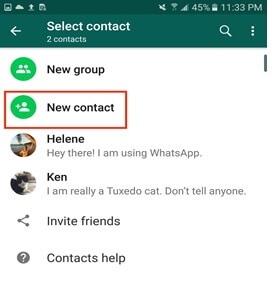
1 단계 : WhatsApp 비즈니스 앱 열기
2 단계 : 채팅 탭으로 이동
3 단계 : 새 채팅 아이콘을 탭한 다음 연락처 추가
외국 번호를 추가하는 경우 전화 번호가 숫자 형식의 국제 코드로 저장되어 있는지 확인하십시오. +[국가 코드][전체 전화번호].
WhatsApp 비즈니스 연락처가 표시되지 않는 경우 Android 휴대폰에 대해 설명한 것과 동일한 문제 해결 절차를 구현할 수 있습니다.
Part 3 : 결론
마지막으로 고객과 연결하기 위해 여전히 대류식 WhatsApp을 사용하고 계십니까? 그런 다음 전용 마케팅 메신저 앱에 브랜드를 효율적으로 홍보하는 데 도움이 되는 몇 가지 기능이 있으므로 WhatsApp Business로 이동할 때입니다. 그렇다면 무엇이 당신을 가로막고 있습니까? 새 전화에서 WhatsApp에서 WhatsApp 비즈니스로 이전하는 번거로운 과정입니까? 괜찮아요; 해결 방법이 있습니다. PC에 무료 DrFoneTool 소프트웨어를 다운로드한 다음 스마트폰을 PC에 연결하면 전송이 완료됩니다. 게다가, 당신은 유지할 수 있습니다 WhatsApp 비즈니스 연락처 백업.
마지막 기사